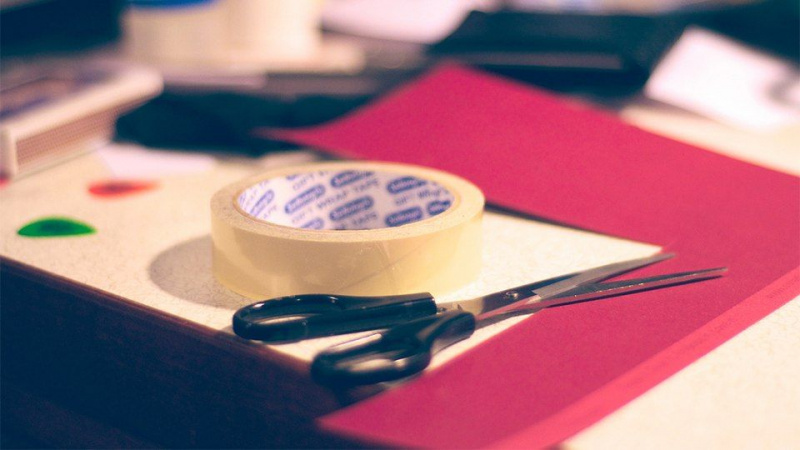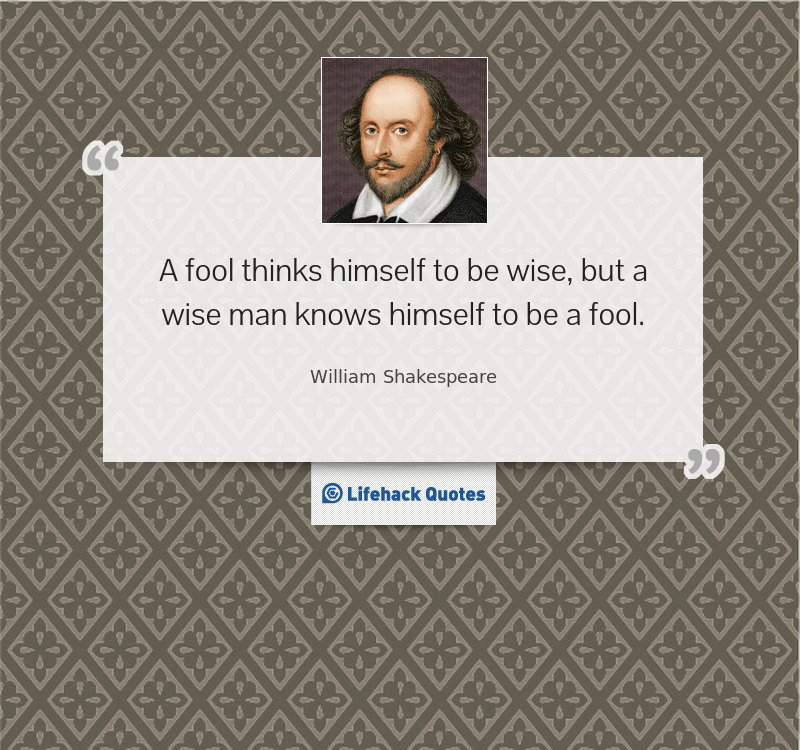4 Alat Berguna untuk Mendapatkan Kontak Android Anda di iPhone

Perilisan iPhone 7/7 Plus menjadi topik terpanas September ini. Model iPhone baru memiliki beberapa fitur dan desain ulang baru, seperti desain tahan air yang diperbarui tanpa jack headphone, tombol home yang peka terhadap gaya, dan lapisan glossy baru. Model iPhone 7 Plus yang lebih besar juga dilengkapi dua lensa kamera terpisah. Tim Cook menggambarkan iPhone 7 baru sebagai chip paling kuat yang pernah ada di smartphone.
Semua fitur baru ini menarik banyak pengguna ponsel Android untuk beralih dari ponsel Android ke iPhone. Sangat mudah bagi mantan pengguna Android ini untuk mengekspor file media mereka, seperti musik dan film, dari ponsel Android mereka ke komputer mereka dan kemudian menyinkronkannya dengan iPhone mereka. Namun, ketika berbicara tentang kontak, orang-orang bertanya-tanya tentang cara mentransfer kontak mereka dari Android ke iPhone baru dengan mudah. Berikut adalah 4 cara sederhana untuk mengatasi masalah ini.Periklanan
1. Menggunakan Pindah ke Aplikasi iOS
Cara pertama menggunakan Pindah ke iOS aplikasi untuk menyinkronkan kontak Android Anda ke iPhone Anda. Aplikasi Pindah ke iOS digunakan untuk mentransfer kontak pengguna, riwayat pesan, foto dan video kamera, penanda web, akun email, kalender, wallpaper, dan lagu dan buku bebas DRM secara nirkabel dari ponsel Android ke iPhone. Anda hanya perlu menginstal aplikasi di ponsel Android dan Anda dapat dengan mudah memindahkan semua kontak Anda ke iPhone.
Tetapi ada beberapa batasan: model iPhone harus iPhone 5 atau lebih baru dan menjalankan iOS 9 atau lebih baru. Juga, versi Android Anda harus 4.0 atau yang lebih baru. Selain itu, file media Anda — musik, film, dan lainnya — tidak akan ditransfer saat menggunakan aplikasi Pindah ke iOS.Periklanan
2. Gmail atau Layanan Email Lainnya
Pengguna Android juga dapat memanfaatkan Gmail (atau email lain yang menyediakan fungsi sinkronisasi kontak) untuk menyinkronkan kontak Android ke iPhone.
Anda hanya perlu masuk ke Gmail di ponsel Android Anda dan centang opsi Sinkronkan Kontak (jika Anda baru menggunakan metode ini). Setelah Kontak Gmail disinkronkan dengan Kontak Android Anda, Anda harus beralih ke iPhone Anda. Dengan iPhone, ketuk Pengaturan > Mail, Kontak, Kalender, dan ketuk Tambah Akun. Kemudian pilih Google dan masukkan info akun Gmail Anda. Setelah menambahkan Akun Google, Anda dapat mengaktifkan Kontak dan iPhone akan menanyakan apakah Anda ingin bergabung dengan kontak iPhone Anda. Klik Ya dan kontak akan disinkronkan ke iPhone Anda.Periklanan
3. Kartu SIM
Jika Anda pengguna Android yang belum memotong kartu SIM untuk iPhone Anda, Anda dapat memanfaatkan kartu SIM untuk mentransfer kontak Anda dari Android ke iPhone. Anda hanya perlu membuka aplikasi Kontak Android dan memilih Ekspor Kontak ke SIM. Kemudian kontak dapat ditransfer ke kartu SIM. Sekarang Anda dapat memotong kartu dan memasangnya di iPhone Anda. Di iPhone, buka Pengaturan > Mail, Kontak, Kalender, dan gulir ke bawah untuk menemukan Impor Kontak Kartu SIM.
4. Alat Transfer iPhone pihak ketiga
Jika Anda menemukan tiga metode di atas tidak bekerja dengan baik untuk Anda, Anda juga dapat mencoba menggunakan perangkat lunak transfer iPhone pihak ketiga.Periklanan
Saat mencari alat transfer yang mudah digunakan untuk membantu masalah transfer, saya menemukan alternatif iTunes, Leawo iTransfer , untuk menyelesaikan proses sinkronisasi. Alat transfer yang kuat ini dapat digunakan untuk mentransfer file di antara perangkat iOS, iTunes, dan PC. Perangkat lunak ini dapat mentransfer aplikasi, musik, film, nada dering, ebooks, foto dan file Rol Kamera, dan sebagainya. Anda juga dapat memanfaatkan perangkat lunak ini untuk mendapatkan kontak Android di iPhone Anda.
Setelah mengunduh dan menginstal alat di PC Anda, Anda dapat menghubungkan ponsel Android dan iPhone ke komputer Anda dengan kabel USB dan menjalankan perangkat lunak. Kemudian perangkat lunak dapat membantu Anda untuk mentransfer kontak Anda.Periklanan
Keempat alat yang disebutkan di atas semuanya berguna dan mudah digunakan. Pilih mana yang paling sesuai dengan kebutuhan Anda!